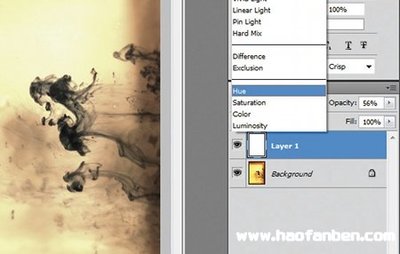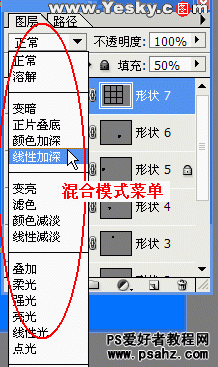文章早已重新整理完毕,只是最近一直忙于杂事,未能及时进行更新。汗。
Photoshop就如浩瀚的海洋,越是深入其中,越能觉其广大。无怪有朋友说,就连Adobe的程序员们,都未必能通晓PS的全部。信然。
等高线是图层样式中重要的组成部分,几乎所有图层效果都依赖于等高线的密切配合。我们载入不同的等高线样式,便可以获得不同的效果。其变化之繁复,令人叹为观止。
等高线的工作原理是PS中的一个冷僻的所在,大家都在用等高线营造效果,但是能透彻解释其本质的,很少。我曾查阅了很多阐述PS原理的书籍,也在网上搜索了很长时间,但是很遗憾,对等高线的剖析往往停留在一个比较肤浅的层面上。或许是因为等高线过于丰富的变化,我们想解释清楚,其结果只能是越解释便愈越解释不清楚。
这里,我想把我对等高线的理解写出来,以期抛砖引玉。如能对大家理解等高线有所帮助,则我会深感荣幸。
我想从对投影样式和斜面、浮雕样式中的等高线的工作原理的探讨中剖析其本质。投影样式是图层样式中一个较为典型的样式,而斜面和浮雕样式又是其中变化最为丰富的一个。明白了它们的工作原理,其它的自然迎刃而解。
先谈投影样式。为了便于理解,我们可以先忘掉“等高线”这三个字和地图中的同名词的联系,免得先入为主的观念影响了我们的探索。
投影样式如下图(图1)。我们建立一个矩形选区,填充蓝色(0,0,255)。这将是我们的探讨基础。
投影样式对话框包含两个部分:结构和品质。
说说我对各参数的理解,大家也可以参考photoshop中的帮助文件。
混合模式:正片叠底是制作投影的一个理想的混合模式,大家可以试试其他模式和此模式的不同。(限于篇幅,这里不谈混合模式的原理)。旁边的矩形黑色块可选,也就是投影色。这里的意思是说,黑色和背景色将以正片叠底的模式混合以产生投影效果。下边的不透明度控制着投影的透明度,这个很容易理解。
角度:光线的照射方向。使用全局光:图层效果可能是很多的,勾选其则可以统一光源,使各层效果更和谐统一。
距离:物体本身和投影的距离。
大小:这里之所以先说“大小”而把“扩展”放在后边,是我觉得这样更容易理解。大小,是将以投影的外边缘为准,向左右两边呈对称状虚化多少像素——这也是后边可调的参数。记住,大小的范围也是等高线的作用范围。
看图,我拖出了三条垂直参考线,每两条之间间隔50像素。中间的一条与投影外边缘重合。
图2是把“大小”设定为50像素时的情况。
扩展:杂边位置。作用范围亦即“大小”范围。本例在左右参考线之间。参数的增大意味着它将使等高线的作用范围向左推移。而其作用效果是推挤等高线效果。为便于观察我设置了如图锯齿状等高线(图3)。50%时把等高线效果挤在左、中参考线之间(图4)。100%时等高线效果被挤压于最左边参考线,基本看不出来了。也可以说是没有了(图5)。
下面接着谈等高线的调整原理。
如图(图6):等高线编辑器横轴从左向右意味着从远至近的距离,是说在不同的距离上我们输入了多少数值。纵轴表示投影的不透明度。从下往上映射着投影的透明度从高到低。线性等高线输入多少输出就是多少。这从左边的投影能看出来,投影从左往右是一个透明度从高到低的过程。需要指出的是,“大小”范围之外往右部分的透明度以“大小”最右边的透明度为准。
还有一些特例需要说明。如下图(图7)。“大小”范围均为0。按说在“大小”范围均为0的情况下投影应该不受等高线左右了。为什么会出现这几种情况?我上边说过——“需要指出的是,“大小”范围之外往右部分的透明度以“大小”最右边的透明度为准。”我私下认为,我们可以假想等高线在投影的最左边继续起作用,只不过,这种情况下的效果是不可见的。“0”范围往右的透明度仍是其最右边的透明度。见“d”、“e”,很能说明这个问题。只有这样,才能解释这几种特例。相比其他人的不能自圆其说,我觉得这个假设还是有价值的。
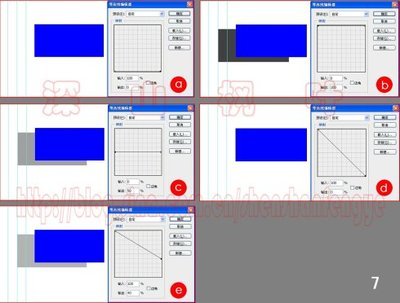
从投影样式看,等高线是在不同的距离上对不同透明度的颜色(自定义)的映射,它和地图上的等高线仅仅是在外形上相似而已。(上集完,请关注下集)
 爱华网
爱华网